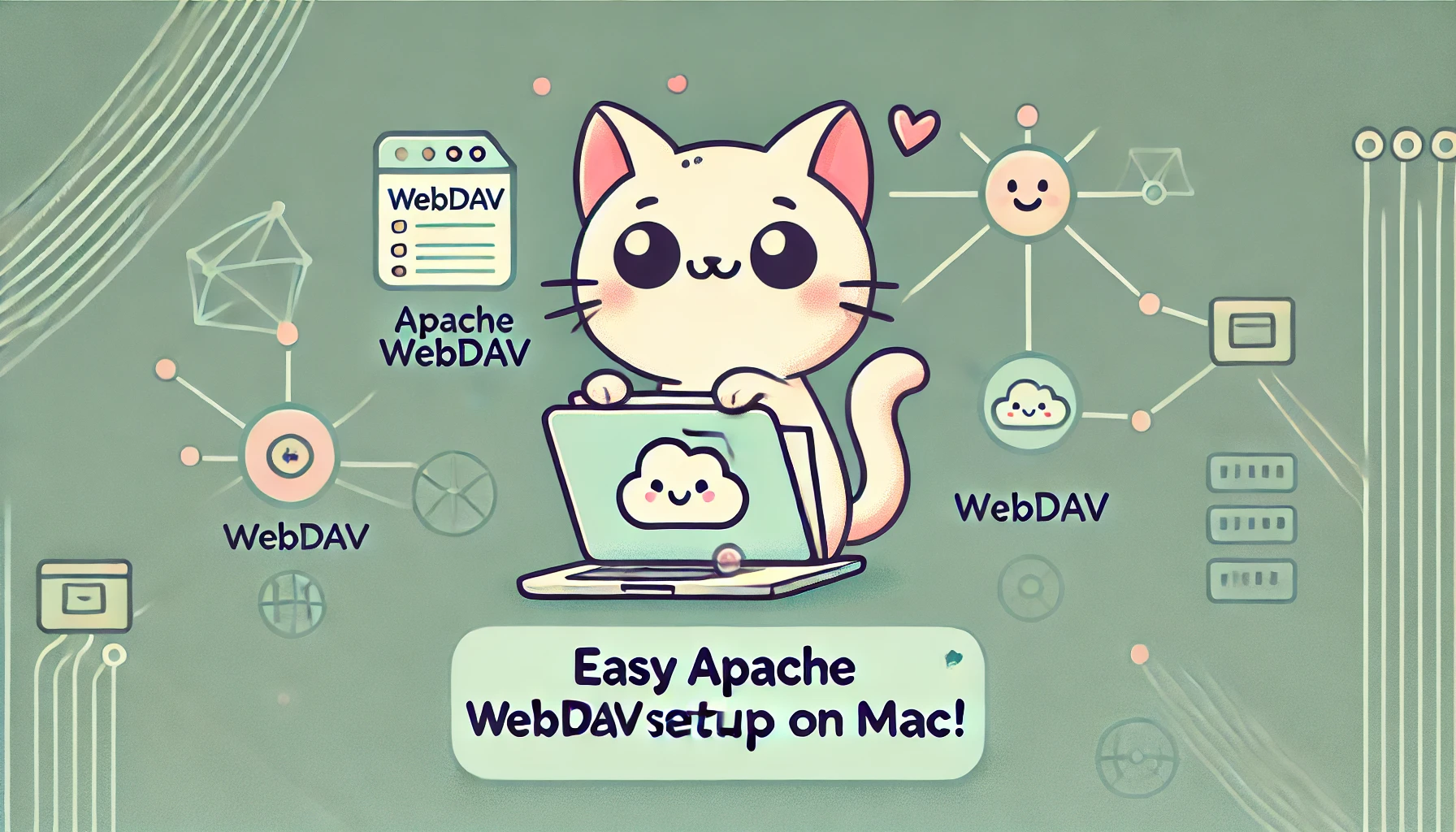【完全ガイド】DifyをLinuxサーバーに簡単インストール - 初心者でもできるAIプラットフォーム構築法
KAN YOSHIDA
株式会社アートジャンキー
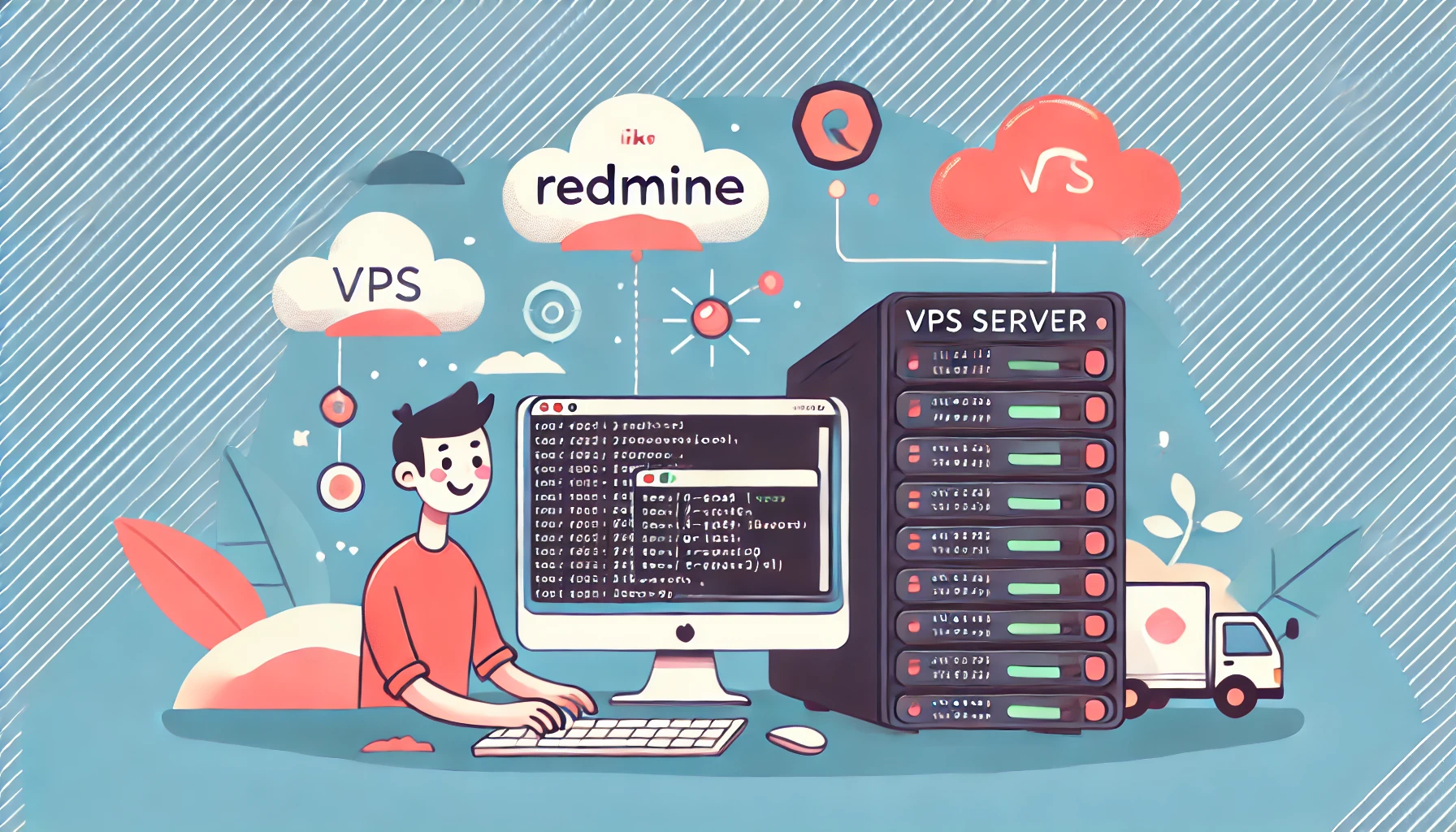
Xserver VPSで、Redmineが動かす手順を残します。
できるだけ最新のアプリケーションを動かしたいので、Xserver既存のイメージを使わずに、1からインストールします。
まずは、rootログイン
root@123.123.123.123 のIPアドレスは、Xserver VPSのVPS情報にある、IPアドレスを確認して利用してください。
SSHのログイン方法は別途お伝えできればと思います。
ssh -i "~/.ssh/artjunkie.pem" -o GSSAPIAuthentication=no root@123.123.123.123
Are you sure you want to continue connecting (yes/no/[fingerprint])? yes設定用ユーザーの追加とパスワード
今回は、ユーザー名をwebmasterとし、パスワードをredMine,616としています。
sudo useradd webmaster
echo "redMine,616" | sudo passwd --stdin webmastersudo権限の付与
echo "webmaster ALL=(ALL) NOPASSWD: ALL" | sudo tee /etc/sudoers.d/webmasterSSHキーをコピー
sudo cp -r /root/.ssh/ /home/webmaster/
sudo chown -R webmaster:webmaster /home/webmaster/.sshSSH設定を変更
sudo sed -i 's/^#PermitRootLogin yes/PermitRootLogin no/' /etc/ssh/sshd_config
sudo sed -i 's/^PasswordAuthentication yes/PasswordAuthentication no/' /etc/ssh/sshd_config
sudo systemctl restart sshd作成したユーザーで再接続
exit
ssh -i "~/.ssh/artjunkie.pem" webmaster@123.123.123.123システムのアップデート
sudo dnf -y updateEPEL リポジトリのインストール
sudo dnf -y install epel-release開発ツールのインストール
sudo dnf -y groupinstall "Development Tools"
sudo dnf -y install git wget vim
sudo dnf -y install readline-devel libxml2 libxslt libxml2-devel libxslt-devel libcurl-develImageMagick とその開発パッケージのインストール
sudo dnf -y install ImageMagick ImageMagick-devel